
用户坐标系(UCS)是可移动的坐标系,它是一种用于二维图形和三维建模的基本工具。事实上,在很多场合下使用UCS辅助绘图是很高效而准确的。UCS在图形窗口中显示时没有小方框标记,如图1-33所示。
对于UCS,在其中创建和修改对象的XY平面被称为工作平面。需要注意的是,图纸空间中的UCS仅限于二维操作,而用户可以在布局上移动和旋转图纸空间中的UCS。在三维环境中创建或修改对象时,可以在三维空间中的任何位置移动和重新定向UCS以简化工作。注意:USC图标在确定正轴方向和旋转方向时遵循传统的右手定则。
可以通过单击UCS图标并使用其夹点来移动UCS,其方法是在图形窗口中单击UCS图标,接着单击并拖曳方形原点夹点(见图1-34)到其新位置,则UCS原点(0,0,0)被重新定义到指定的点处。
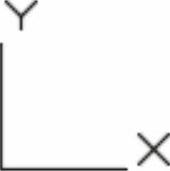
图1-33 用户坐标系示例
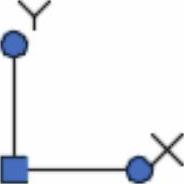
图1-34 单击UCS图标时显示其夹点
可以使用UCS命令来更改当前UCS的位置和方向。在命令行的“输入命令”提示下输入“UCS”,按〈Enter〉键,命令窗口出现图1-35所示的提示信息和提示选项。下面介绍这些提示选项的功能含义。

图1-35 执行UCS命令(www.daowen.com)
●“指定UCS的原点”:使用一点、两点或三点定义一个新的UCS。如果指定单个点,当前UCS的原点将会移动,而不会更改X、Y和Z轴的方向。如果指定第二点,则UCS将旋转以使正X轴通过该点。如果指定第三点,则UCS将围绕新X轴旋转来定义正Y轴。
●“面”:将UCS动态对齐到三维对象的面。
●“命名”:保存或恢复命名UCS定义。
●“对象”:将UCS与选定的二维或三维对象对齐。UCS可以与除了参照线和三维多段线之外的任何对象类型对齐。大多数情况下,UCS的原点位于离指定点最近的端点,X轴将与边对齐或与曲线相切,并且Z轴垂直于对象对齐。
●“上一个”:恢复上一个UCS。可以在当前任务中逐步返回到最多10个UCS设置。对于模型空间和图纸空间,UCS设置单独存储。
●“视图”:将UCS的XY平面与垂直于观察方向的平面对齐。原点将保存不变,而X轴和Y轴分别变为水平和垂直。
●“世界”:将UCS与世界坐标系(WCS)对齐。也可以单击UCS图标并从原点夹点菜单选择“世界”命令。
●“X”/“Y”/“Z”:设置绕指定轴旋转当前UCS。
●“Z轴”:将UCS与指定的正Z轴对齐。UCS原点移动到第一个点,其正Z轴通过第二个点。
免责声明:以上内容源自网络,版权归原作者所有,如有侵犯您的原创版权请告知,我们将尽快删除相关内容。




